Parameter des Schablonenkunst-Effekts
AKVIS Stencil Video verwandelt Videos in animierte Schablonenzeichnungen. Dieser Effekt funktioniert gut mit Nahaufnahmen von Porträtvideos und Tiervideos. Videos mit guter Beleuchtung und gleichmäßigem Hintergrund und ohne viele kleine Details sind am besten geeignet. Auch mit dunklen Videos lassen sich erstaunliche Ergebnisse erzielen. Ein einzigartiger Algorithmus ermöglicht es, ein konzeptionelles kontrastreiches Video zu erstellen.
In der Pro-Version können Sie einen farbigen Cartoon erstellen.

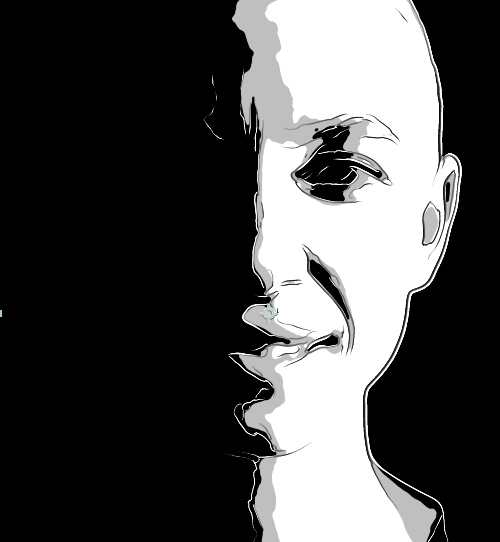
Passen Sie die Einstellungen des Effekts im Bedienfeld Effekteinstellungen an.
Weichzeichnen. Vorläufige Glättung, um das Bild zu vereinfachen und überflüssige Details zu entfernen.
Glättung. Die Glätte der Grenzen von Bereichen im Bild.
Schatten. Die Anzahl der Bereiche, die mit dunklen Farben gefüllt sind (im Bereich von grau bis schwarz).
Lichter. Die Anzahl der mit hellen Farben gefüllten Bereiche (im Bereich von Weiß bis Grau).
Malfarbe. Die Malfarbe wird zum Zeichnen von Umrissen und dunklen Bereichen verwendet. Um die Farbe zu ändern, klicken Sie auf die Platte und wählen Sie eine Farbe im Standarddialogfeld aus.
Mitteltöne. Die Graustufe (mittlerer Helligkeitston) wird für Zwischenbereiche verwendet.
Hintergrundfarbe. Die Hintergrundfarbe wird für die hellen Bereiche verwendet. Um die Farbe zu ändern, klicken Sie auf die Platte und wählen Sie eine Farbe im Standarddialogfeld aus.
Konturen-Gruppe:
Konturen hinzufügen. Aktivieren Sie das Kontrollkästchen, um dem Bild Konturen hinzuzufügen.
Empfindlichkeit. Die Anzahl der Konturlinien.
Breite. Die Intensität und Breite der Konturlinien.
Schraffur:
Schraffur hinzufügen. Aktivieren Sie das Kontrollkästchen, um den Mitteltonbereichen eine Schraffur hinzuzufügen.
Abstand. Die Anzahl der Linien.
Breite. Die Breite der Linien.
Tontrennung. Die Anzahl der Bereiche mit unterschiedlicher Schraffur. Bei einem Wert von 100 ist die Schraffur gleichmäßig.
Zufällige Neigung. Ein Generator, der eine zufällige Schraffurrichtung erzeugt.
Kreuzschraffur. Das Kontrollkästchen aktiviert den Kreuzschraffur-Modus. Striche werden in verschiedene Richtungen gezogen.
Pop Art:
Pop-Art-Effekt hinzufügen. Aktivieren Sie das Kontrollkästchen, um die Mitteltonbereiche mit Musterelementen zu füllen (ein Retro-Halbtoneffekt).
Muster. Wählen Sie ein Element aus der Liste aus: Kreis, Quadrat, Rhombus, Dreieck, Kreuz, Dollar.
Versatz. Die untereinander liegenden Elemente werden um das halbe Intervall verschoben.
Intervall. Der Abstand zwischen den Elementen.
Größe. Die Größe der Elemente. Die Elemente können ineinander übergehen, um einen dichteren Schattierungseffekt zu erzeugen.
Mischen (nur in der Pro-Version). Das Kontrollkästchen ermöglicht es Ihnen, das Ergebnis mit dem Originalbild im Modus Multiplizieren zusammenzuführen. Diese Option hilft Ihnen, auffällige Vollfarb-Cartoons zu erstellen.
